1、打开word,新建一个空白文档。如果从第二页开始,就跟首页格式不同,那么把光标放在第一页,点击插入,选择分页。

2、在分页的下拉表中选择下一页分节符。那么就会出现第二页,看起来和第一页没啥区别。

3、把光标放在第二页,再次点击插入-分页,选择下一页分节符,那么就会出现第三页。

4、这三页看似没啥区别,其实都“各自为营”,可以自行在自己那节设置页边距等等。比如在第二页设置不同的页码。点击插入-页眉页脚。
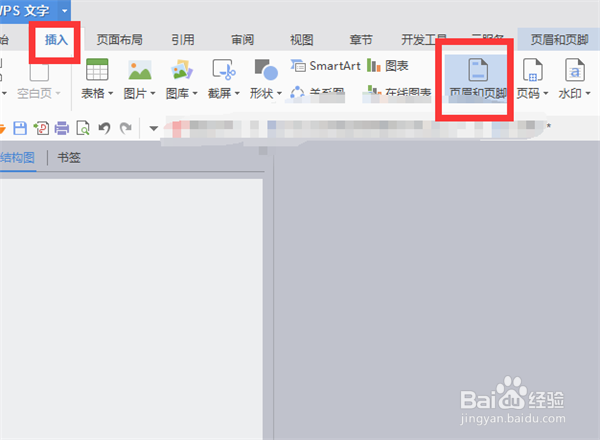
5、在第二页页脚处点击插入页码,应用范围选择为本节,点击确定。


6、你就能看到第二页页脚插入了页码,但是第一页和第三页却丝毫不受影响,所以分节符是这么应用的。


